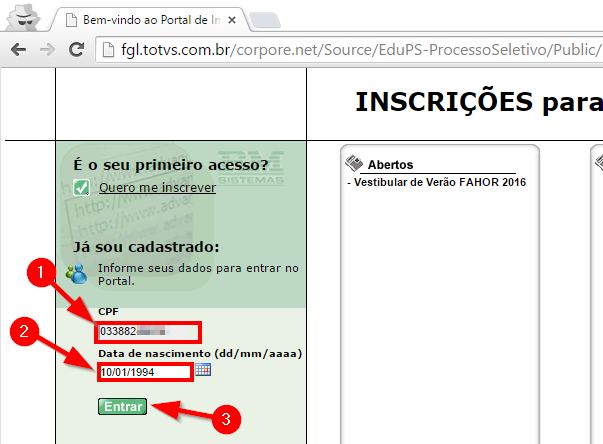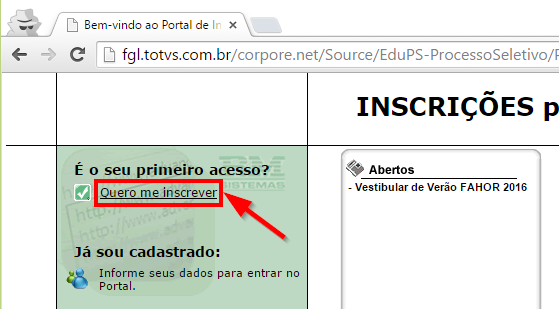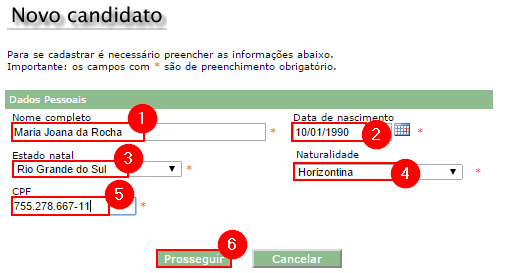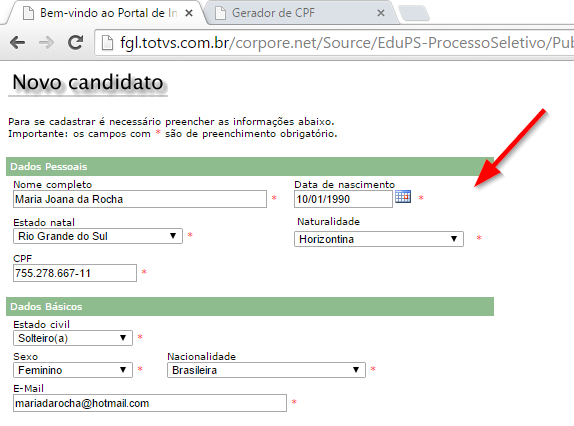Mudanças entre as edições de "Instruções para Candidatos"
Ir para navegação
Ir para pesquisar
| Linha 18: | Linha 18: | ||
* Na tela que abrir, preencha todos os campos obrigatórios (que possui o asterisco vermelho [[File:ClipCapIt-151002-093735.PNG]]) | * Na tela que abrir, preencha todos os campos obrigatórios (que possui o asterisco vermelho [[File:ClipCapIt-151002-093735.PNG]]) | ||
:[[File:ClipCapIt-151002-094022.PNG]] | :[[File:ClipCapIt-151002-094022.PNG]] | ||
| − | * Após preencher todos os campos, clique no botão [[File:ClipCapIt-151002- | + | * Após preencher todos os campos, clique no botão '''"Prosseguir"''' que está no final da página. |
| + | :[[File:ClipCapIt-151002-094714.PNG]] | ||
| + | |||
| + | * Em seguida, preencha os dados da sua Mãe e clique no botão [[File:ClipCapIt-151002-095055.PNG]]. | ||
| + | * Na tela seguinte, complete os dados da sua mãe e clique, novamente, em [[File:ClipCapIt-151002-095055.PNG]]. | ||
| + | * Nas duas próximas telas faça o mesmo com os dados do seu pai. | ||
| + | :'''Observação:''' Se não puder preencher os dados de sua mãe ou pai, não informe nenhum campo e clique apenas em '''"Prosseguir"''' até chegar na tela da inscrição. | ||
Edição das 09h53min de 2 de outubro de 2015
Objetivo do manual: Demonstrar como realizar INSCRIÇÕES para Processos Seletivos, Cursos e Eventos da FAHOR.
Manual
Passo 01 - Entrar/Cadastrar-se no portal
Já faço/fiz parte (estudei/trabalhei) do CFJL/FAHOR
- Se você já é ou foi aluno/funcionário do CFJL/FAHOR seus dados já estão cadastrados em nosso banco, por isso, você só precisa informar seu CPF, Data de Nascimento e clicar em Entrar:
- Agora, pule para o Passo XX
Sou novo no CFJL/FAHOR
- Se você nunca foi aluno/funcionário do CFJL ou FAHOR, é necessário, primeiramente, se cadastrar em nosso banco. Para isso, clique em "Quero me Inscrever":
- Na tela que abrir, preencha os campos: "Nome completo", "Data de nascimento", "Estado natal", "Naturalidade" e "CPF". Em seguida, clique em "Prosseguir":
Passo 02 - Preencher os dados cadastrais (Página 1)
- Após preencher todos os campos, clique no botão "Prosseguir" que está no final da página.
- Em seguida, preencha os dados da sua Mãe e clique no botão
.
- Na tela seguinte, complete os dados da sua mãe e clique, novamente, em
.
- Nas duas próximas telas faça o mesmo com os dados do seu pai.
- Observação: Se não puder preencher os dados de sua mãe ou pai, não informe nenhum campo e clique apenas em "Prosseguir" até chegar na tela da inscrição.